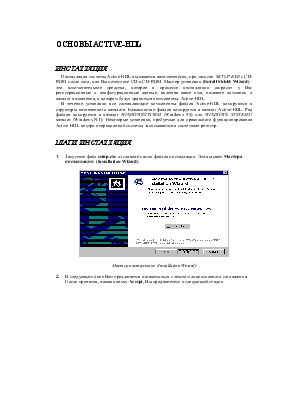
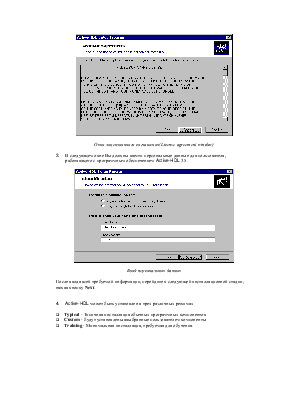
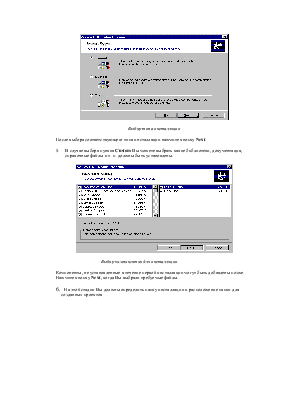
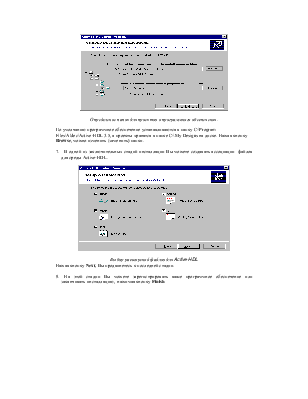
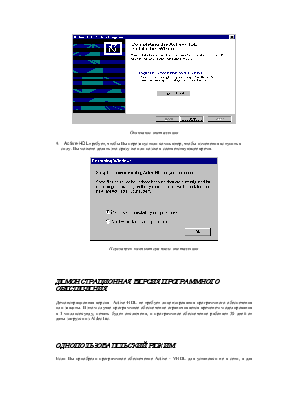
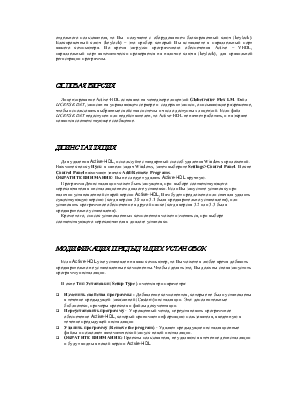
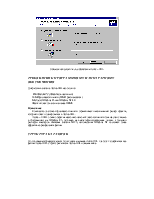
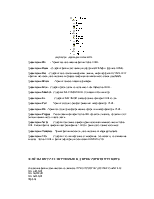
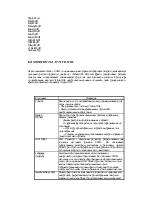
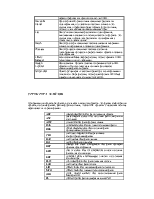
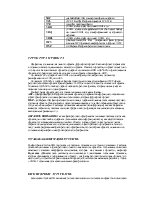

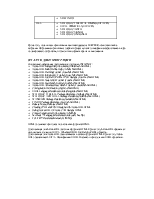
Инсталляция системы Active-HDL вызывается автоматически, при запуске SETUP.EXE с CDROM после того, как Вы поместите CD в CD-ROM. Мастер установки (Install Shield Wizard) это вспомогательное средство, которое в процессе инсталляции запросит у Вас регистрационные и конфигурационные данные, включая ваше имя, название компании и каталог назначения, в котором будут храниться компоненты. Active-HDL
В течение установки все составляющие компоненты файлов Active-HDL копируются в структуры назначенного каталога. Большинство файлов копируется в каталог Active-HDL. Ряд файлов копируется в каталог WINDOWS\SYSTEM (Windows 95) или WINDOWS\ SYSTEM32 каталог (Windows NT). Некоторые установки, требуемые для правильного функционирования Active-HDL внутри операционной системы записываются в системный регистр.
1. Запустите файл setup.exe из главной папки файлов инсталляции. Это вызовет Мастера инсталляции (Installation Wizard)
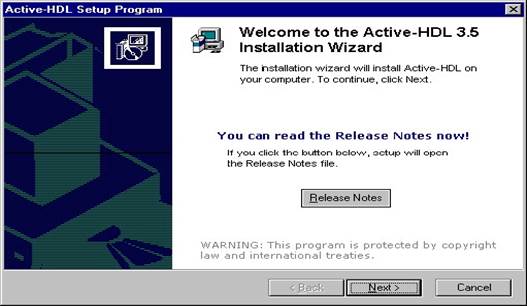
Мастер инсталляция (Installation Wizard)
2. В следующем окне Вам предлагается ознакомиться с текстом лицензионного соглашения. После принятия, нажав кнопку Accept, Вы продвинетесь к следующей стадии.
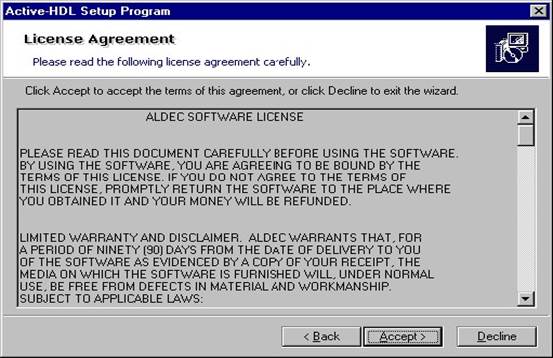
Окно лицензионного соглашения(License agreement window)
3. В следующем окне Вы должны ввести персональные данные для пользователя, работающего с программным обеспечением Active-HDL 3.5.
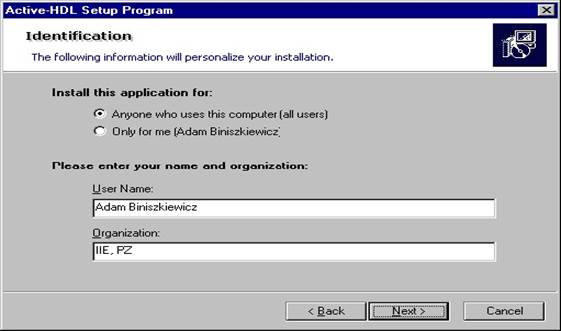
Ввод персональных данных
После ввода всей требуемой информации, перейдите к следующей инсталляционной стадии, нажав кнопку Next.
|
4. |
Active-HDL может быть установлен в трех различных режимах |
|
Typical - Типичная инсталляция обычных программных компонентов |
|
|
Custom - будут установлены ввыбранные пользователем компоненты |
|
|
Training - Минимальная инсталляция, требуемая для обучения. |
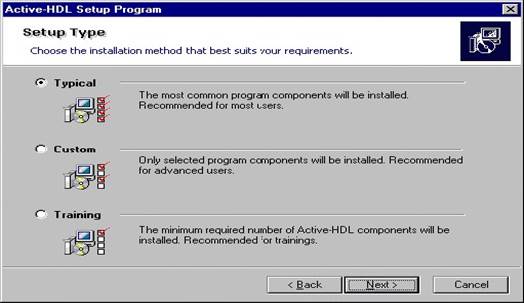
Выбор типа инсталляции
После выбора соответствующего типа инсталляции нажмите кнопку Next.
5. В случае выбора пункиа Custom Вы можете выбрать какие библиотеки, документация, справочные файлы и т. п. должны быть установлены.
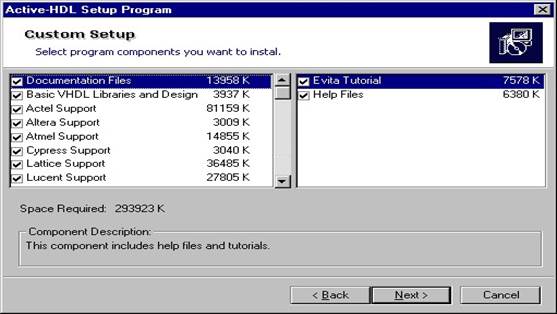
Выбор компонентов для инсталляции
Компоненты, не установленные в течение первой инсталляции могут быть добавлены позже. Нажмите кнопку Next, когда Вы выбрали требуемые файлы.
6. На этой стадии Вы должны определить папку инсталляции и расположение папки для созданных проектов
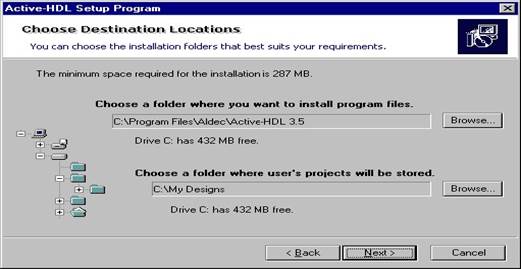
Определение папок для проектов и программного обеспечения.
По умолчанию программное обеспечение устанавливаются в папку C:\Program
Files\Aldec\Active-HDL 3.5, а проекты хранятся в папке C:\My Designs на диске. Нажав кнопку Browse, можно изменить (заменить) папки.
7. В одной из заключительных стадий инсталляции Вы можете создавать ассоциации файлов для среды Active-HDL.
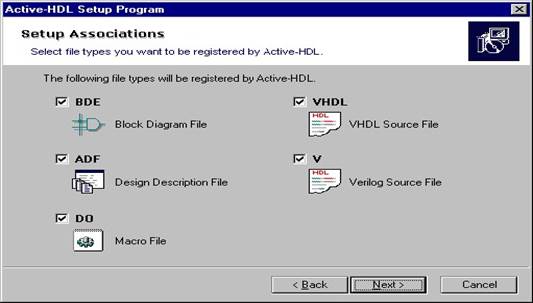
Выбор расширений файлов для Active-HDL Нажав кнопку Next, Вы продвинетесь к последней стадии.
8. На этой стадии Вы можете зарегистрировать ваше программное обеспечение или заканчивать инсталляцию, нажимая кнопку Finish.
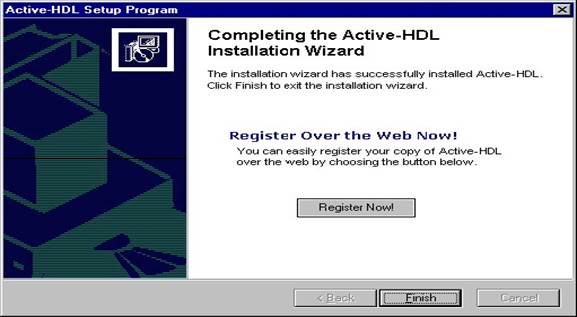
Окончание инсталляции
9. Active-HDL требует, чтобы Вы перезапустили компьютер, чтобы изменения вступить в силу. Вы можете делать это сразу же или позже в соответствующее время.
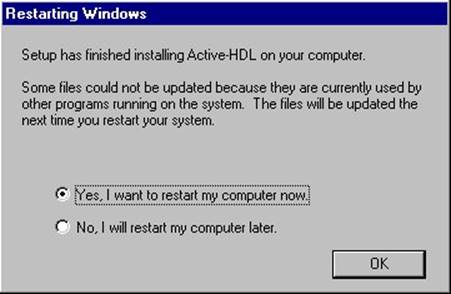
Перезапуск компьютера после инсталляции
ДЕМОНСТРАЦИОННАЯ ВЕРСИЯ ПРОГРАММНОГО
Демонстрационная версия Active-HDL не требует лицензирования программного обеспечения или защиты. В этом случае программное обеспечение ограничивается временем моделирования в 1 миллисекунду, печать будет отключена, и программное обеспечение работает 30 дней от даты загрузки из Aldec Inc.
Если Вы приобрели программное обеспечение Аctive - VHDL для установки не в сети, а для отдельного пользователя, то Вы получаете с оборудованием блокировочный ключ (keylock). Блокировочный ключ (keylock) – это прибор который Вы вставляете в параллельный порт вашего компьютера. Во время загрузки программного обеспечения Active – VHDL, параллельный порт автоматически проверяется на наличие ключа (keylock), для правильной регистрации программы.
Лицензирование Active-HDL основано на менеджере лицензий Globetrotter
Уважаемый посетитель!
Чтобы распечатать файл, скачайте его (в формате Word).
Ссылка на скачивание - внизу страницы.